AOC Q27P1U 27英寸 IPS显示器使用总结(调节|色准|亮度|滤蓝光|响应)
-
摘要来自:
-
摘要来自:
 Tiger5G
Tiger5G -
摘要来自:2019-01-10
【什么值得买 摘要频道】下列精选内容摘自于《Tiger5G谈数码 篇七十一:这台不到一千五的显示器是否值得买?AOC Q27P1U》的片段:
显示器调节示意,主要就是俯仰、高低、左右平行旋转、屏幕垂直,现在办公环境大家对于颈椎健康都比较关注,像我不少同事都会故意拿书垫高,而Q27P1U调节范围比较大,所以就可以省去了再用显示器支架增高的需求,多向支架跟侧面USB也更加方便日常工作中的使用。





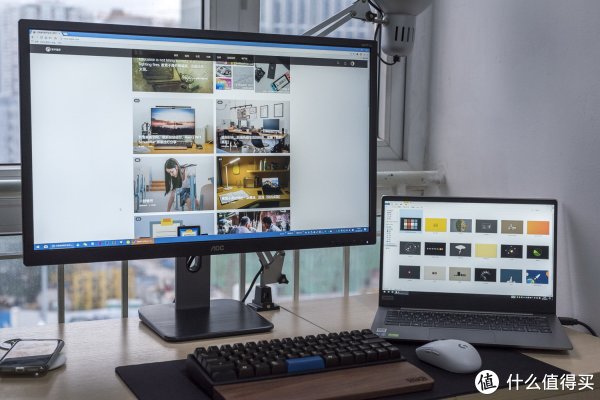
这块不到一千五的显示面板表现能怎样?
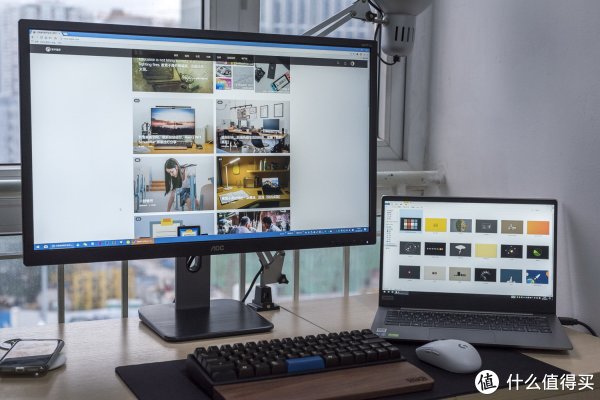
相信大家更感兴趣的就是这台价格不到1500的显示器显示效果怎样,可否用于日常修图编辑使用。其实我也一样好奇。
先用红蜘蛛5测试,首先普遍大家关心的色域问题,机子的色域为99%sRGB 72%NTSC这个可以放心了。
色准(未校色)确实如官方宣称ΔE<2,校色之前色准就非常不错了,校色之后就更加BT;除了亮度平衡比较一般,其余都不错,甚至色调响应也挺不错。理论素质不错,那么实际屏幕效果呢?看下面测试。
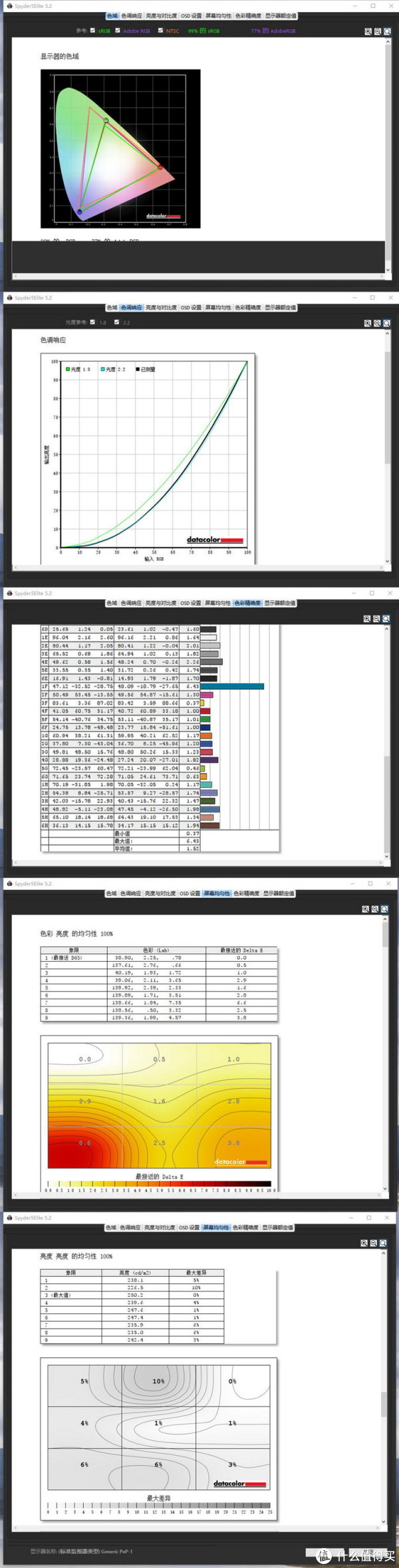
理论数据是一回事,实际表现是一回事了,屏幕是校色之后拍的,
日常有条件个人建议大家也可以租来校色下。
屏摄影我都是用D750+50 1.4A jpeg直出,用红蜘蛛5校色过,个人工作因为是属于出版行业相关,这块面板第一感觉是属于耐看的那种,机子默认设置是暖色方案,实际是比较接近校色后的屏显效果,当然校色之后黑灰色表现会更加准确。

你没关注,但或许挺重要的地方
相信现在大家现在越来越关注用眼健康(要不iPhone X屏幕也不会被吐槽这么凶),而显示器作为日常工作中大几率长时间面对的设备,其实除了常规性能以外,下面一些点也可以稍微注意下。

DC不闪屏。因为Q27P1U价位上入门级产品,所以一般还会关心一个问题,就是屏幕是低亮度情况下是否会闪烁,所以我这边也针对最低亮度场景、日常使用亮度(28)、最高亮度三种场景都拍摄对比了一下。结果还是很满意的,Q27P1U的DC背光,让屏幕在各种亮度下都不会闪烁,日常办公的话就可以设置适合自己的背光亮度了(除非你是户外较明亮场景,否则这机子个人建议设置为30左右亮度就可以)。
要测试自己屏幕是否闪烁其实也很简单,你用那种usb小风扇,然后对着屏幕,看下旋转的画面是否有异常,如果背光会闪烁的话风扇旋转的画面就会明显不同。

滤蓝光功能。而除了屏幕闪烁以外,这几年不少显示器都会增加滤蓝光功能,初衷其实是好的,但都有一个问题——滤蓝光方案太狠了,画面会有严重的偏色,所以一直比较鸡肋,而对于Q27P1U其实我一开始也是这样认为感觉是个鸡肋功能,但实际用了之后我才发现,它的四种低蓝光场景明显过滤方案理想很多,除了偏重文本阅读的模式以外,其他三个场景并不会产生太大的色差,个人还是愿意开启使用的。
具体效果可以参考下面用视频拍摄截取的GIF,视频我设置手动白平衡(6500K),然后四种低蓝光场景+关闭切换,可以直观看下对比。

响应时间。虽然这款Q27P1U定位是商务办公显示器,而不是电竞显示器,不过毕竟是IPS面板,所以G2G响应时间表现会比较好(官方没有说明具体多少),而响应时间在我们日常使用中除了游戏以外用处还是很大的,比如看世界杯的时候,地面的草坪不至于糊掉。

官方分频软件Screen+分屏软件。实现原理大概就是在屏幕画几个虚拟框,之后你打开的窗口放入相应分屏框内,就会自动帮你多窗口分屏。因为这机子27寸跟2K分辨率,所以这个软件会比较有用,如果是1080p分辨率的显示器就不建议使用了。

最后总结我尽量说直观一点,其实让我比较意外的是AOC这款Q27P1U的综合参数和实际表现都不差,跟高端型号的差距可能只是外观的模具用料。当然,如果你对于外观模具有更多要求的话,也可以直接上Q2790PQ。













